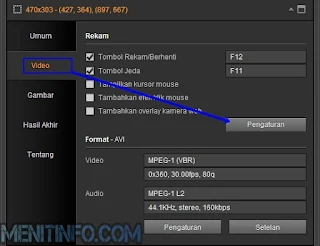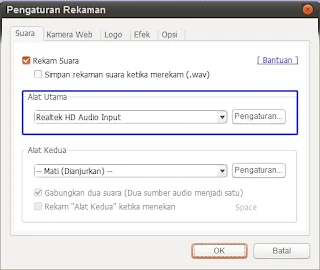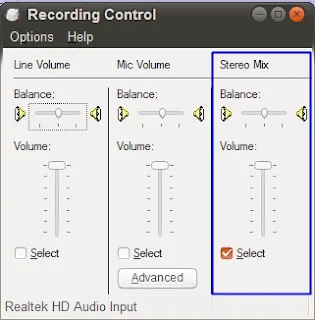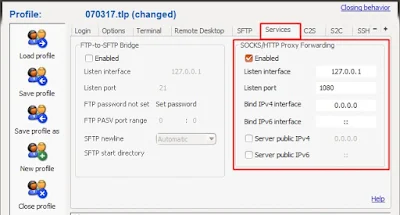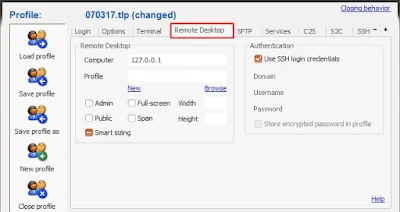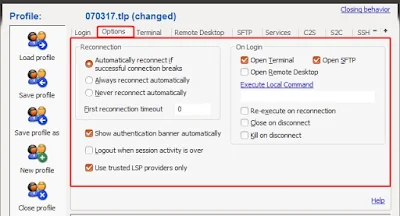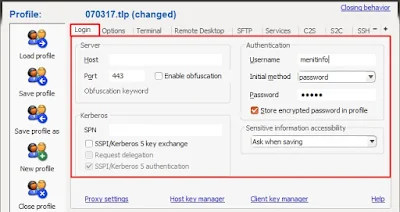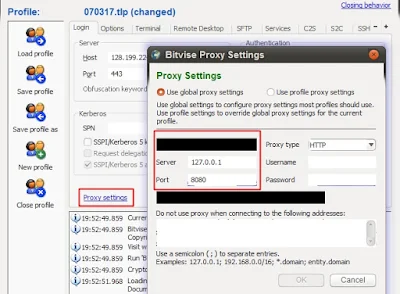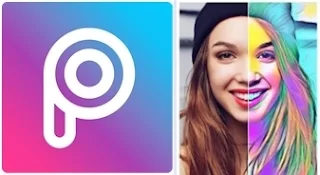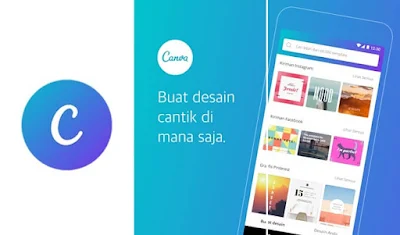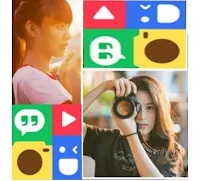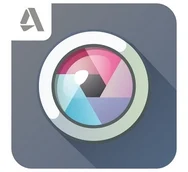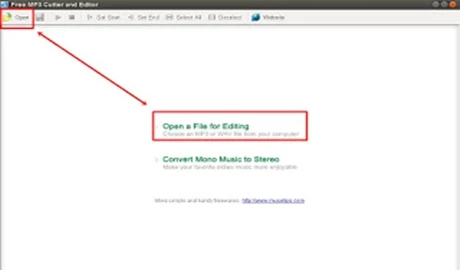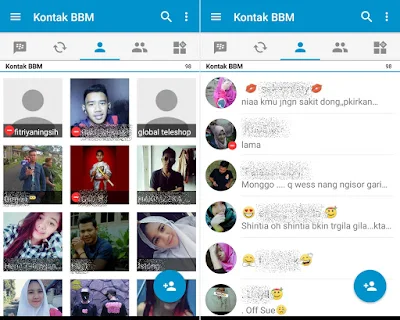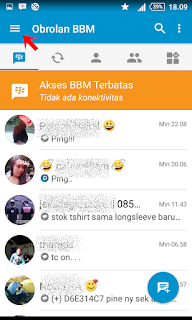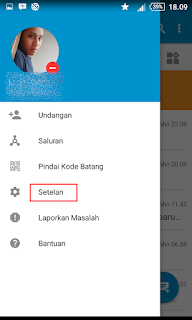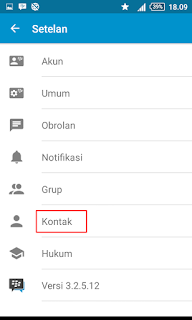Dengan
aplikasi edit foto untuk android semakin mudah saja untuk berkreasi dimanapun kita berada, ditambah sekarang ini semakin banyak beredar aplikasi edit foto untuk android yang gratis. Mungkin kalian masih binggung harus pilih yang mana, mana yang mudah dipakai, dan mana yang hasilnya bagus walaupun gratis. Ada 7 aplikasi edit foto terbaik dan gratis untuk smartphone android yang kami rekomendasikan untuk anda supaya tidak canggung lagi untuk mendownloadnya.
Ditambah lagi kalau belum tahu fitur dan keunggulannya mungkin anda takut kuota anda hilang sia-sia hanya untuk mendapatkan sebuah aplikasi edit foto, namun ternyata kurang memuaskan. Terutama bagi anda yang suka mengabadikansatu momen kebahagiaan maupun sekedar untuk pajangan di media sosial buat foto profil dengan begitu sebuah alat edit foto menurut kami sangat diperlukan sekali.
Menggunakan aplikasi edit foto di hp android lebih mudah meski hasilnya masih kalah dengan menggunakan pc. Akan tetapi tergantung diri kita sendiri juga si, seberapa jauh kemampuan kita menjalankan aplikasi edit foto baik di Hp maupun Pc. Dan berikut ini aplikasi pengedit foto untuk android yang kami sarankan untuk anda coba :
1. PicSay – Photo Editor
Kami merekomendasikan aplikisi ini yang pertama, karena kami ingat telah menggunakannya dulu saat lagi trend foto ala Coldplay apa anda ingat? Ya sebuah foto dengan background pemandangan langit namun terdapat ikan Hiu dan kami juga membuatnya menggunakan aplikasi
PicSay, berikut bisa kalian lihat hasilnya :
Cara Buat Foto Up & Up Ala Coldplay.
Meski sebetulnya aplikasi ini tersedia yang berbayar alias Pro, namun fiturnya tetap bagus seperti memperbaiki gambar Anda dan menambahkan balon kata, judul, grafik, dan efek seperti distorsi. Semua dalam antarmuka yang menyenangkan, intuitif, dan mudah digunakan.
Download PicSay | Play Store
2. PicArt
Kemudian berikutnya adalah PicsArt juga tidak kalah terbaiknya, berdasarkan informasi sudah lebih dari 200 juga pengguna di semua platform ternyata PicsArt dipilih sebagian banyak komunitas kreatif dan penggunanya terus bertambah. Memakai aplikasi tersebut kita akan menemukan cara-cara baru untuk mengekplorasi dari diri anda saat membuat, berbagi, dan terhubung dengan aplikasi ini dengan jejaringan sosial.
Adapun fitur PicsArt:
- Meski kita menggunakan fitur gratis akan tetapi sudah tersedia lebih dari 1000 fitur editing foto yang siap pakai.
- Kolase dengan banyak pilihan untuk membuat foto meme lebih menarik.
- Adanya efek magis bisa kalian coba untuk memoles sebuah foto editan lebih keren.
- Memiliki drawing suite dengan fitur berlimpah dan juga Layer untuk membut gambar bergenak atau animasi.
Download PicArt | Play Store
3. Canva
Canva adalah aplikasi desain grafis online gratis, menyediakan cara sederhana untuk membuat desain yang indah. Situs desainnya berbasis fitur
drag-and-drop sekaligus bisa menjadi tool publikasi yang diciptakan dengan prinsip yang sangat user-friendly.
Buat
logo, kartu nama, resume kerja, edit foto, buat materi pemasaran digital seperti
cover Facebook,
Instagram, brosur, hingga kartu ucapan untuk acara khusus seperti ulang tahun, pernikahan, hari raya, semua dibuat mudah dengan beragam template yang tersedia. Pengguna dapat mengakses lebih dari 3 juta gambar di perpustakaan, dengan inspirasi baru yang ditambahkan setiap harinya.
Download Canva via Play Store
4. Pic Grid
Melihat tampilan gambar sepertinya ini aplikasi edit foto untuk wanita, memang kabanyakan seorang wanita yang suka mengedit fotonya. Tapi menurut kami ini cuma untuk menarik perhatian saja, Pic Grid bisa dipakai untuk semua yang ingin mengedit fotonya menjadi lebih baik dan juga gratis. Tersedia beragam fitur pada Pic Grid untuk mendekorasi semua foto favorit anda.
Adapun Fitur Pic Gird.
- Dapat mengubah latar belakang foto dengan 60 pilihan pola yang unik.
- Fasilitas mengatur kontras, penerapan efek dengan koleksi lebih lengkap.
- 20 efek dengan pencahayaan terbaik.
- Mudah dibagikan ke media sosial setelah kita selesai edit.
5. Cymera
Anda bisa menjadikan koleksi foto kamu ke dalam sebuah kolase menakjubkan, menambahkan efek filter dan beauty. Ambil foto! edit! dan Berbagi momen berharga kamu dengan mudah. Rasakan fitur dasar Cymera seperti membuat
kolase, mengedit, make up, dekorasi, dan fitur terbaik lainnya.
6. Pixlr Foto Editor
Ini merupakan editor foto yang bagus dan powerfull dimana dengan aplikasi tersebut kita dapat dengan cepat memotong, memutar, dan menyempurnakan gambar. Untuk bisa mengakses konten premium seperti Doble Exposure maka anda perlu membuat sebuah akun Pixlr secara gratis.
Adapun Fitur-Fiturnya :
- Membuat dan menyesuaikan kolase foto dengan mengedit tata letak, latar belakang, dan jarak.
- Fitur ‘Auto Fix‘ foto untuk menyeimbankan warna dan menyesuaikan kondisi pencahayaan yang buruk.
- Terdapat beragam tools yang berguna seperti menyesuaikan kontras, focus pada satu warna dengan Color Splash, serta fitur Focal Blur.
7. VSCO Cam
VSCO Cam memiliki banyak alat editing yang kuat. Anda dapat mengatur tingkat eksposur foto, suhu warna, kontras, saturasi, sharpening, dan cropping, serta melakukan tweak yang tidak umum seperti menambahkan grain dan mengubah warna bayangan dan highlight.
➧ Cupslice Photo Editor
Cupslice merupakan aplikasi fotografi mobile yang mudah digunakan serta menawarkan banyak
filter,
frame dan
badge, ditambah adanya alat editing dasar dan stiker.
Cupslice adalah salah satu aplikasi fotografi yang tren di media sosial. Editing foto pada Cupslice akan membuat foto kamu menjadi menakjubkan, buktikan saja sendiri.
➧Baca juga :
Cara Edit Foto Secara Online yang Keren Banget
Dengan diberikan informasi 7 aplikasi edit foto terbaik dan gratis untuk android, maka anda bisa menentukan mana yang meski dimiliki untuk digunakan pada smartphone anda. Kemudian aplikasi edit foto yang tidak kami berikan link downloadnya, bisa anda cari di play store sesuai namanya.